Java es el lenguaje de programación más popular y muchas aplicaciones requieren Java JRE (Java Runtime Environments) para ejecutar programas. Hay muchas opciones que están disponibles en Linux Mint 20 para instalar diferentes componentes de Java, como Java JDK (Java Development Kit).
Este artículo le mostrará cómo instalar Java en Linux Mint 20 utilizando el entorno de línea de comandos. Todos los procedimientos y comandos de este artículo se implementaron utilizando el entorno Linux Mint 20.
Instalación de Java predeterminado en Linux Mint 20
Realice los siguientes pasos para instalar Java en la distribución de Linux Mint.
Paso 1: Terminal abierto
Primero, abra la terminal, donde ejecutará todos los comandos de instalación. Para hacerlo, haga clic en el menú de inicio de Linux Mint 20 y seleccione el terminal de la lista de aplicaciones emergente. También puede abrir la ventana de la terminal usando el atajo de teclado Ctrl + Alt + t.
Paso 2: actualiza apt-cache
A continuación, actualice apt-cache ingresando el siguiente comando antes de comenzar la instalación de Java en su sistema.
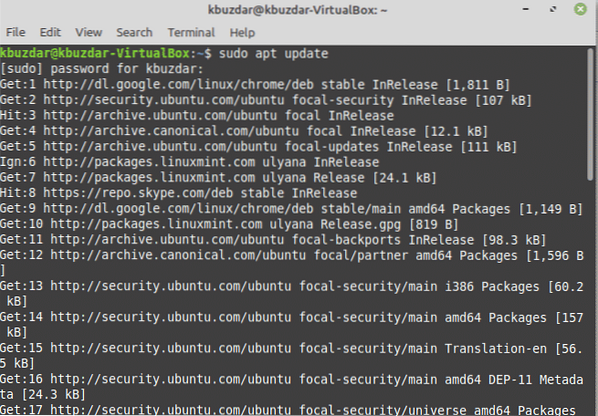
Paso 3: Verifique la versión de Java
En este paso, determinará si Java ya está instalado en su sistema. En la mayoría de las distribuciones de Linux, Java viene preinstalado. Entonces, usando el siguiente comando, puede verificar si Java ya está instalado:
$ java -version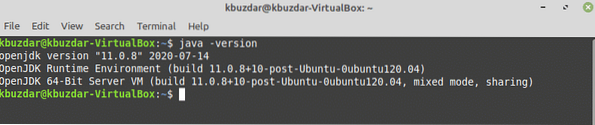
Si recibe una salida en blanco, significa que necesita instalar Java en su sistema. En la imagen de arriba, OpenJDK-11 ya está instalado en el sistema.
Paso 4: Instale Java JDK y JRE
También puede instalar los componentes Java JRE y JDK predeterminados en su sistema. Para instalar los paquetes Java JDK predeterminados, ejecute el siguiente comando:
$ sudo apt install default-jdk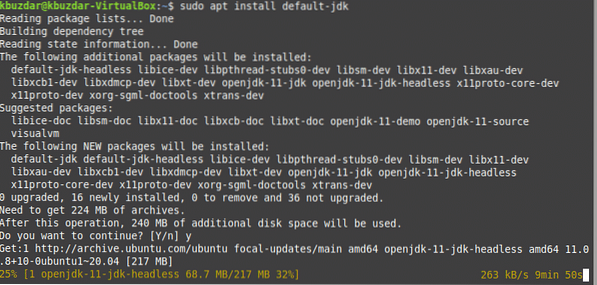
Después de ejecutar el comando anterior, esto iniciará la instalación de los paquetes JDK en su sistema. El proceso de instalación anterior tardará algún tiempo en completarse.
Para instalar los paquetes Java JRE predeterminados, ejecute el siguiente comando:
$ sudo apt install default-jre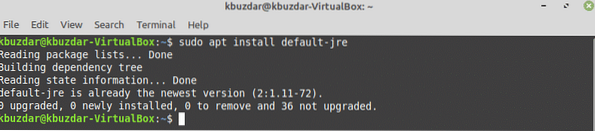
Instale la última versión de Java 14 en Linux Mint 20
En el momento de escribir este artículo, la última versión de Java disponible es Java 14. Para instalar Java 14 en su sistema, siga los pasos que se indican a continuación:
Paso 1: agregar PPA Linux Uprising
Para instalar Java 14 en Linux Mint 20, primero debe agregar el repositorio de levantamiento de PPA Linux. Puede hacerlo ingresando el siguiente comando:
$ sudo add-apt-repository ppa: linuxuprising / java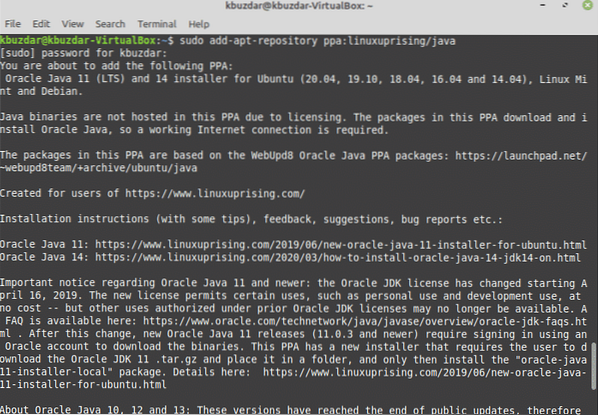
Presione 'Enter' para importar la clave gpg del PPA en ascenso.
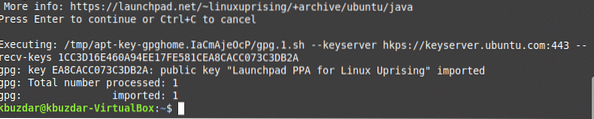
Paso 2: actualiza apt-cache
Nuevamente, actualice apt-cache usando el siguiente comando:
actualización de $ sudo apt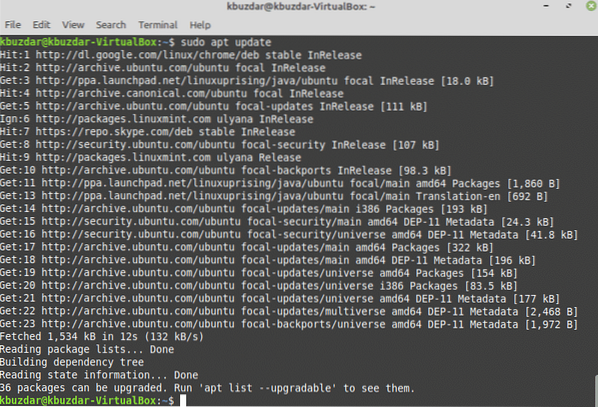
Paso 3: Instale la última versión de Oracle Java 14
Instale Oracle Java 14 en su sistema usando el siguiente comando:
$ sudo apt install oracle-java14-installer oracle-java14-set-default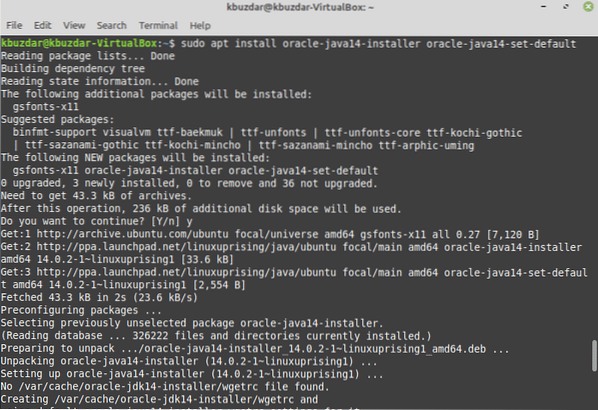
El comando anterior descargará primero la última versión de Java 14 del sitio web oficial de Oracle. Por lo tanto, tenga paciencia mientras su sistema completa el proceso de descarga, ya que esto puede llevar algo de tiempo.
El siguiente cuadro de diálogo aparecerá durante la instalación. Haga clic en la opción 'Aceptar' para firmar el acuerdo.

Nuevamente, seleccionará 'Aceptar' para aceptar el acuerdo e instalar Java 14 en su sistema.
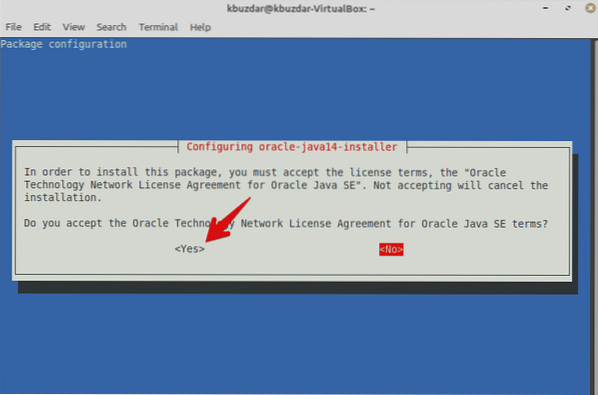
Llevará algún tiempo completar la instalación.
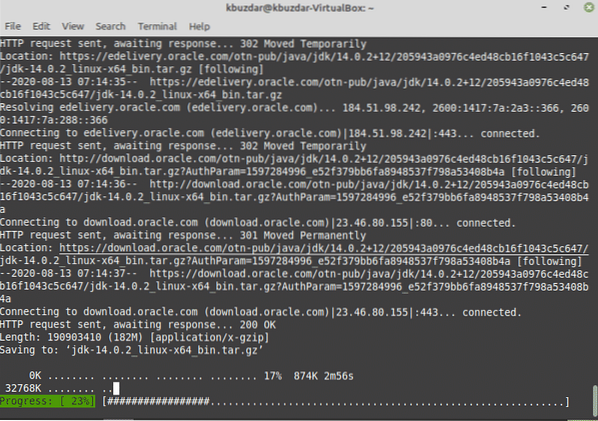
Ahora, Java 14 está configurado como la versión predeterminada en su sistema.
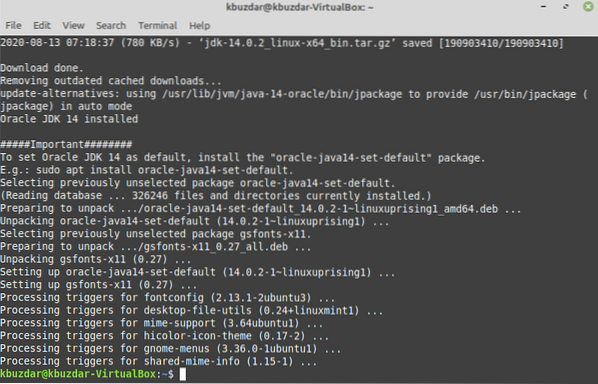
También verifica la versión predeterminada ejecutando el siguiente comando en la terminal:
$ Java -version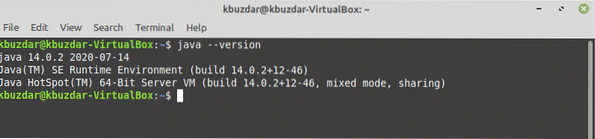
Establecer la versión predeterminada de Java manualmente
También puede cambiar la versión predeterminada de Java y actualizar las alternativas en su sistema ingresando el siguiente comando:
$ sudo update-alternativas --config java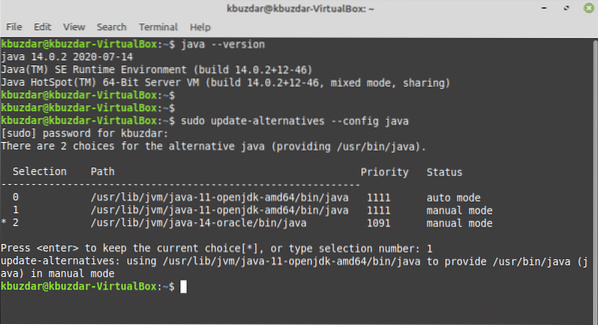
El comando anterior es útil cuando se instalan varias versiones de Java en su sistema Linux. La siguiente salida se mostrará en su sistema. Con el comando anterior, puede configurar manualmente la versión predeterminada de Java en Linux Mint 20. Seleccione e ingrese la versión de Java que desea establecer como predeterminada. Después de seleccionar la versión predeterminada, verá la versión predeterminada de Java con una ruta completa en la ventana del terminal, como se muestra en la siguiente sección.
Compruebe la ruta ejecutable de Java
También puede verificar la ruta de Java ejecutable ingresando el siguiente comando:
$ que javaDespués de ingresar este comando, la siguiente salida se mostrará en la ventana de su terminal:

Conclusión
Este artículo le mostró cómo instalar paquetes Java JDK y JRE en Linux Mint 20. El artículo también le mostró cómo instalar múltiples versiones de Java en su sistema Linux. Puede configurar la versión predeterminada de Java en su sistema de acuerdo con sus requisitos específicos. Eso es todo sobre la instalación de Java en Linux Mint 20. Disfrutar!
 Phenquestions
Phenquestions

